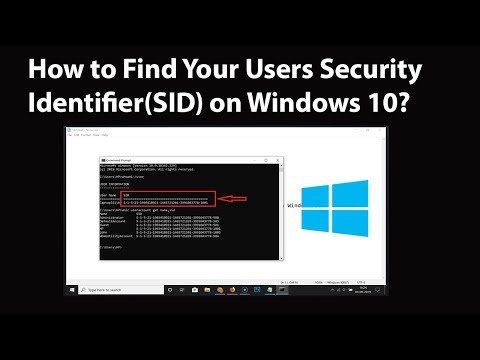जब आपके घर पर एक से अधिक गेमर होते हैं, तो नियंत्रकों के साथ भ्रमित होना आसान होता है। कुछ अपने नियंत्रकों के लिए एक अलग रंग खरीदना समाप्त कर देंगे, इसे और अधिक वैयक्तिकृत बनाएं, लेकिन यदि आपके नियंत्रक सभी घरों में समान दिखते हैं, तो उनके बीच अंतर करना संभव है। इससे भी बदतर, अगर आपके दोस्तों में से एक अपने नियंत्रक के साथ गिरता है जो समान दिखता है, तो एक्सचेंज के लिए संभावनाएं भी अधिक होती हैं। इस गाइड में, मैं साझा करता हूं कि आप कैसे कर सकते हैं एक खाता असाइन करें एक को एक्सबॉक्स वन वायरलेस नियंत्रक । एक बार हो जाने पर, आप इसे घुमाकर नियंत्रक को भी ढूंढ पाएंगे।
Xbox One वायरलेस नियंत्रक को खाता असाइन करें
यदि आपके पास एक नया नया नियंत्रक है, तो Xbox One पर अपने खाते में साइन इन करने के बाद इसे पहले जोड़ना सुनिश्चित करें। हालांकि आधिकारिक नहीं है, यह मेरा अनुभव है कि यदि आप हर बार एक ही नियंत्रक का उपयोग कर रहे हैं, तो आपके हाथ और गेमिंग बेहतर हो जाती है। विशेष रूप से, यदि आपके नियंत्रक के पास कुछ समस्या है (मेरा बायां बम्पर ठीक से काम नहीं करता है), तो आप जानते हैं आवश्यकता होने पर इसे ठीक से कैसे संभालें । साथ ही, जब आप कंसोल पर अपने खाते का उपयोग कर रहे हों तो आपके कंसोल पर कार्रवाई का अधिकार होगा।
एक नियंत्रक को खाता असाइन करने के लिए, इन चरणों का पालन करें:
चरण 1: अपने खाते में साइन-इन करें, और उसके बाद मार्गदर्शिका खोलने के लिए Xbox बटन दबाएं। अंत में नेविगेट करने के लिए दाएं बम्पर का उपयोग करें, और सेटिंग> सभी सेटिंग्स का चयन करें।
चरण 2: के अंतर्गत किनेक्ट और डिवाइस, चुनते हैं उपकरण और सहायक उपकरण । नियंत्रक के नीचे मेनू (तीन बिंदु) का चयन करें। इसमें असाइन किए गए विवरण और इस नियंत्रक के संकेत होंगे।

चरण 3: किसी खाते में नियंत्रक असाइन करने के लिए, वर्तमान खाता का चयन करें। यह करेगा इस खाते में नियंत्रक जोड़ी। यह केवल समझ में आता है स्वचालित रूप से साइन-इन करने के लिए उपयोग करने के लिए एक ही नियंत्रक का उपयोग करें। इस तरह से जब आप उस नियंत्रक का उपयोग कर कंसोल चालू करते हैं, तो यह आपको कनेक्ट किए गए खाते में लॉग करेगा।

ध्यान दें: यदि आप नहीं चाहते हैं कि कोई आपके खाते में साइन-इन करने के लिए अपने नियंत्रक का उपयोग करे, तो आपको स्वचालित साइन-इन के लिए नियंत्रक को अनलिंक करना होगा।
अपने Xbox One नियंत्रक को कैसे ढूंढें?
उस ने कहा कि यदि आप यह जानना चाहते हैं कि आपका नियंत्रक कौन सा है, तो आप इसे देख सकते हैं। एक बार जब आप Xbox One पर अपने खाते में साइन-इन करते हैं, तो उसी पृष्ठ पर वापस आएं, और BUZZ विकल्प देखें। यह केवल आपके नियंत्रक को कंपन करेगा। बहुत उपयोगी जब आपके पास दो समान दिखने वाले नियंत्रक पक्ष होते हैं।
क्या आप सिर्फ अलग दिखने वाले नियंत्रकों को खरीदते हैं या आप इस तकनीक का उपयोग करते हैं? हमें टिप्पणियों में बताएं।
संबंधित पोस्ट:
- Xbox One S कंसोल कैसे सेट करें
- कंसोल पर Xbox अतिथि खाता कैसे बनाएं और प्रबंधित करें
- कंसोल के साथ वायरलेस एक्सबॉक्स वन कंट्रोलर को दोबारा कैसे कनेक्ट करें
- पीसी और एक्सबॉक्स वन पर एक्सबॉक्स वन कंट्रोलर बटन को रीमेप कैसे करें
- अपने पीसी के लिए सर्वश्रेष्ठ वायरलेस माउस और वायरलेस कीबोर्ड